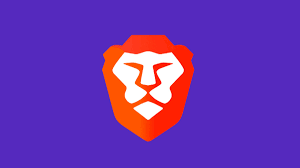
Il motore di ricerca viene utilizzato per cercare parole chiave o frasi digitate sul World Wide Web (WWW) e mostrare di conseguenza un elenco di risultati adeguati. Esempi di motori di ricerca sono Google, Bing, Yahoo ecc. Allo stesso modo Brave Browser ha lanciato il proprio motore di ricerca chiamato Brave Search. Il browser web sta per diventare uno dei più riusciti detronizzando Google Chrome e Microsoft Edge come numero uno.
L’azienda ha deciso di apportare modifiche al proprio motore di ricerca predefinito in alcuni paesi. Google è stato ora sostituito da Brave Search come predefinito negli Stati Uniti, Canada, Regno Unito, DuckDuckGo in Germania e Qwant in Francia. Tuttavia, se non sei soddisfatto del passaggio e desideri modificare il motore di ricerca in Brave Browser, il metodo è elencato di seguito nell’articolo.
Cambia motore di ricerca Brave
Se desideri modificare il motore di ricerca in Brave Browser, esistono metodi diversi sia per la versione desktop che per la versione smartphone. Entrambi i loro passaggi sono menzionati di seguito:
Per la versione desktop (Mac, Linux o Windows)
- Apri Brave Browser sul tuo dispositivo.
- Nell’angolo in alto a destra, fare clic sull’icona delle tre linee orizzontali.
- Scegli Impostazioni dal menu a discesa.
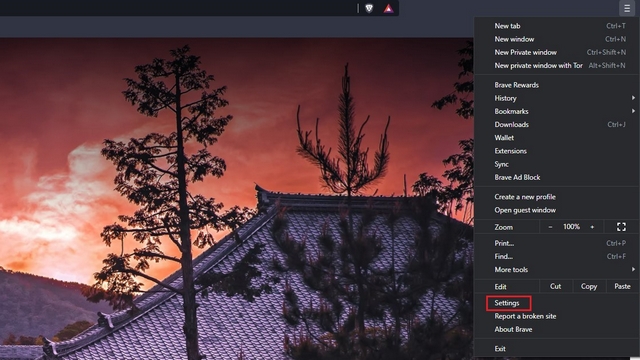
- Dal piano sinistro selezionare l’opzione Motore di ricerca.
- Ora trova il motore di ricerca utilizzato nell’opzione della barra degli indirizzi.
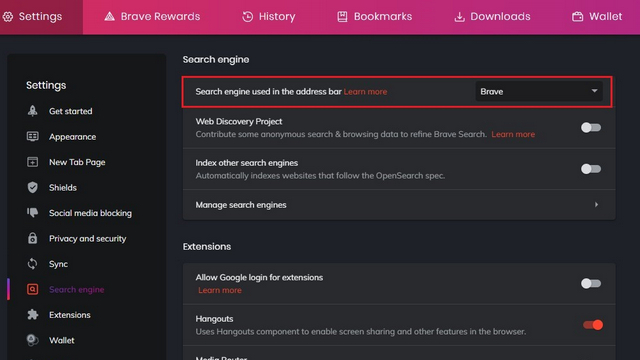
- Fare clic sull’elenco accanto all’opzione, l’opzione predefinita sarà Brave.
- Ci saranno opzioni tra cui scegliere come Google, Qwant, Bing o DuckDuckGo.
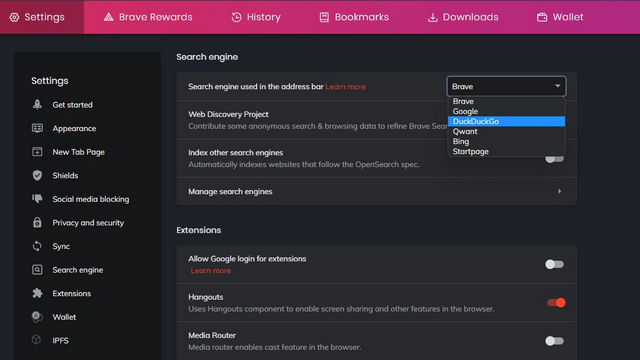
- Scegli il tuo motore di ricerca preferito.
- Se non si desidera utilizzare nessuna di queste opzioni, è necessario aggiungerla manualmente.
- Nell’opzione Motore di ricerca cerca Gestisci motori di ricerca.
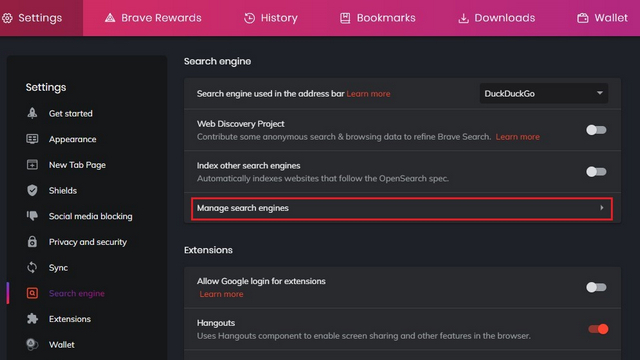
- Dalla pagina successiva fare clic sul pulsante Aggiungi accanto ad altri motori di ricerca.
- Apparirà un messaggio con opzioni vuote.
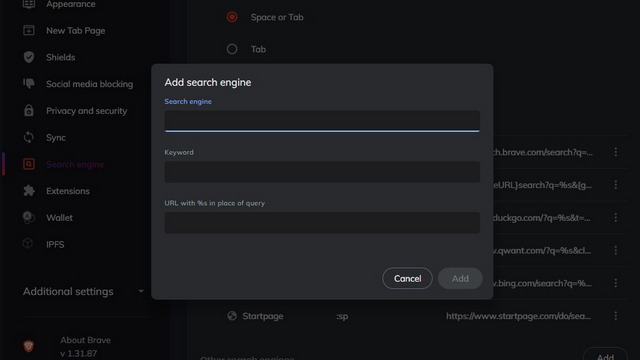
- Riempi le opzioni vuote con l’URL e il nome appropriati.
- Ora fai clic sul pulsante Aggiungi per salvare.
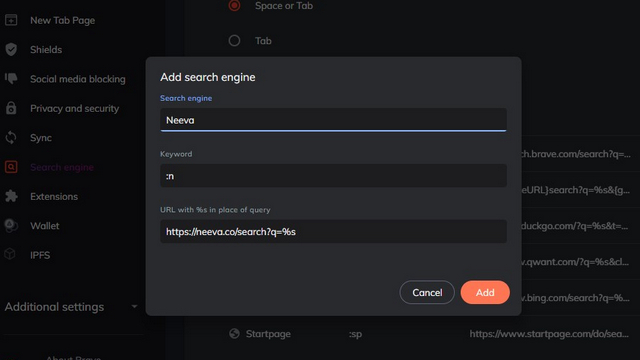
- Nella sezione Altro motore di ricerca, fai clic su tre punti accanto all’opzione salvata.
- Ora scegli Rendi predefinito per rendere quell’opzione come motore di ricerca predefinito.
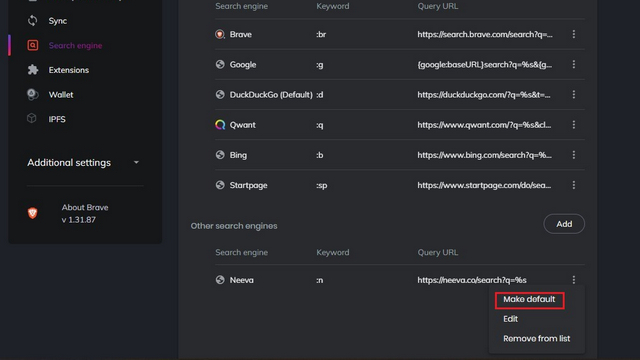
Per Smartphone (Android o iOS)
- Apri l’applicazione Brave Browser sul tuo smartphone.
- Sotto le icone di navigazione, tocca tre punti verticali.
- Scegli Impostazioni dall’elenco di opzioni.
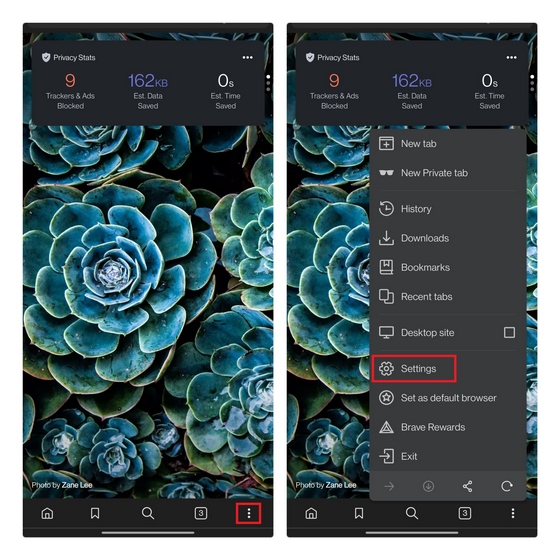
- Passare a Impostazioni generali e selezionare l’opzione Motore di ricerca.
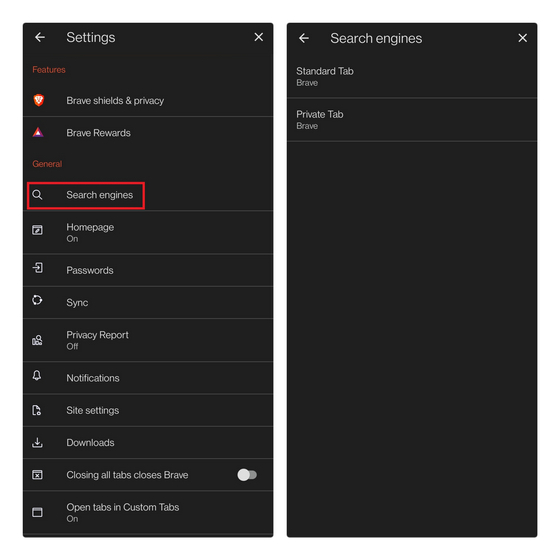
- Puoi cambiare il motore di ricerca predefinito sia per le schede normali che per quelle private.
- Dall’elenco delle opzioni scegli il motore di ricerca in base alle tue preferenze.
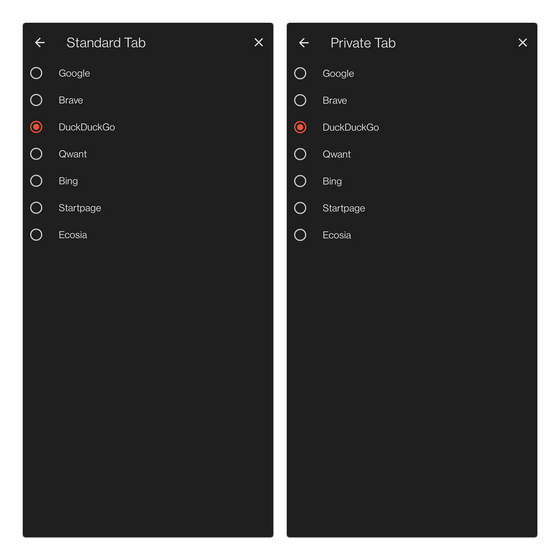
- Riavvia il browser per applicare le modifiche apportate.
Conclusione
Brave Browser ha uno degli utenti più fedeli grazie alle sue funzionalità per la privacy e alle prestazioni rapide. Ora, con l’aggiunta del proprio motore di ricerca, vogliono creare il proprio ecosistema che l’utente può utilizzare senza problemi. Tuttavia Brave Search è ancora nuovo e ha molta strada da fare prima di competere con il top. Tuttavia, se desideri modificare il motore di ricerca in Brave Browser, segui i passaggi sopra menzionati per tutte le piattaforme.